
Deschideți modulul snap-in Manager Hyper-V. Puteți să-l deschideți în Start.
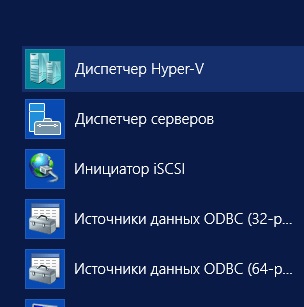
După deschiderea modulului snap-in Manager Hyper-V, mergeți la coloana din dreapta și faceți clic pe elementul Virtual Switch Manager.
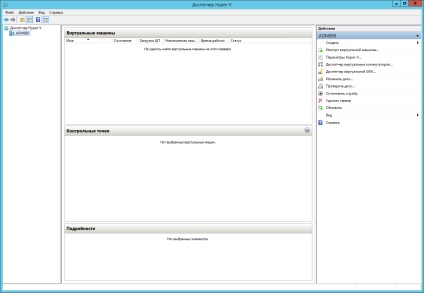
Apoi, aveți la dispoziție trei opțiuni: acesta este extern, intern și privat.
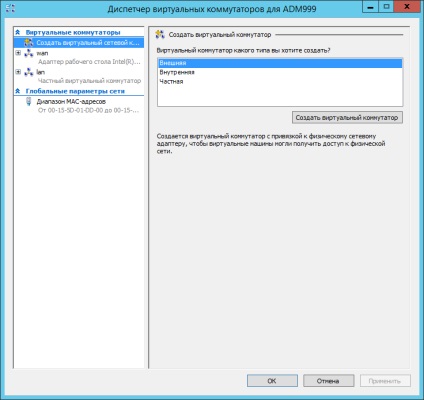
Să vedem cum diferă aceste rețele virtuale.
Rețea externă
Cel mai comun tip de rețea care permite mașinilor virtuale să interacționeze cu rețelele externe și cu gazda. Când îl creați, trebuie să selectați unul dintre adaptoarele fizice de rețea prin care această rețea virtuală se va conecta la rețele externe.
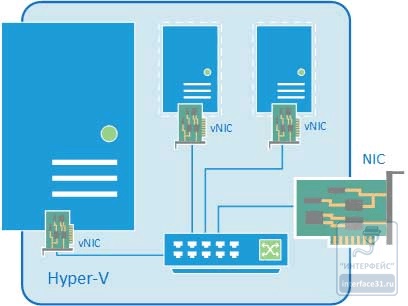
Atunci când se creează o rețea externă, Hyper-V creează un switch virtual, la care atât mașinile virtuale cât și o gazdă se conectează la adaptoarele virtuale de rețea (vNICs). Adaptorul fizic este deconectat de la gazdă și, în esență, devine portul fizic al comutatorului virtual prin care se conectează la rețeaua externă.
În cazul unei rețele externe, trebuie să se înțeleagă în mod clar că gazda, la fel ca mașinile virtuale, se conectează la comutatorul virtual printr-un adaptor de rețea virtuală. Adaptorul fizic de rețea, după crearea unei rețele externe, devine portul de comutare virtuală prin care se conectează la rețeaua externă. Prin urmare, toate setările de rețea ale gazdei ar trebui să se facă numai pe adaptorul de rețea virtuală.
De asemenea, este posibil să se creeze rețele externe izolate de la gazdă, caz în care nu este creat un adaptor de rețea virtual și interfața fizică este deconectată de la gazdă, servind doar comutatorul virtual. Pentru a face acest lucru, atunci când creați o rețea externă, trebuie să debifați Activați sistemul de operare pentru a partaja acest adaptor de rețea.
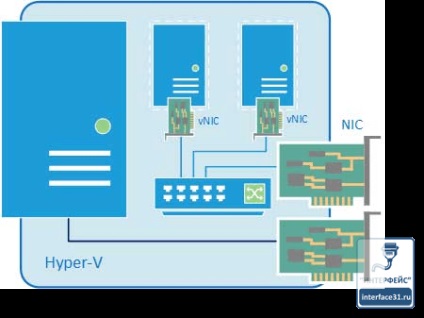
Această configurație face posibilă virtualizați cu succes dispozitivele de rețea de frontieră în siguranță, să le dezlege de la rețeaua internă și gazdă. De exemplu, putem crea două rețele externe, dintre care unul va fi conectat la rețeaua LAN, al doilea la Internet și să poată accesa rețeaua externă printr-un router pe mașina virtuală, și atât rețeaua locală gazdă și va fi izolat în condiții de siguranță de pe Internet, în ciuda faptului că cablul de alimentare este conectat fizic la adaptorul de rețea gazdă.
Rețea internă
După cum sugerează și numele, rețeaua internă este destinată conectării mașinilor virtuale și a gazdei și nu oferă conexiuni la rețelele externe. Când este creat, este creat și un adaptor de rețea virtual pentru gazdă, care este conectat la comutatorul virtual al rețelei interne și trebuie să fie configurat în conformitate cu setările rețelei virtuale.
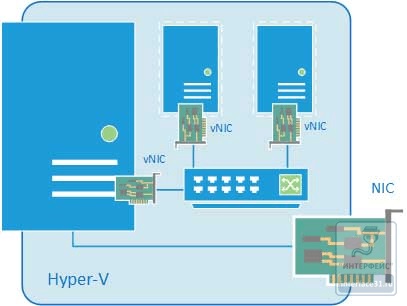
În rețeaua externă, gazda rămâne conectată printr-un adaptor fizic, ale cărui setări nu sunt afectate. Această configurație este cea mai des utilizată în scopuri educaționale și de cercetare, permițându-vă să creați și să simulați diverse complexități ale configurațiilor de rețea fără a afecta rețelele de lucru ale întreprinderii.
Rețea privată
O rețea privată diferă de cea internă prin faptul că un switch virtual poate fi conectat numai la mașini virtuale și izolat de gazdă.
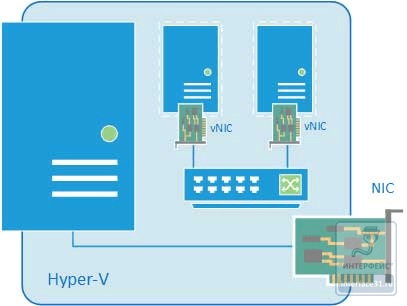
Acest tip de rețele poate fi de asemenea utilizat în scopuri educaționale și de cercetare, precum și pentru crearea unor secțiuni izolate ale rețelei, de exemplu DMZ.
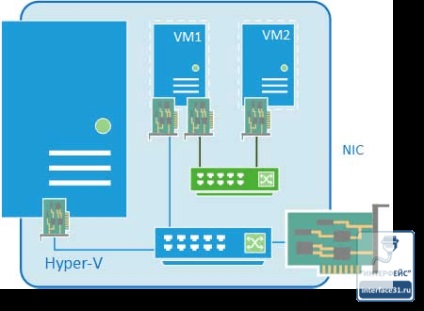
În acest caz, conexiunea dintre rețeaua externă și cea privată va fi prin intermediul uneia dintre mașinile virtuale, care trebuie să fie conectate la ambele rețele.
Creați o rețea externă.
Alegeți Externe și apăsați pentru a crea un comutator virtual. Îi oferim un nume prietenos, îl puteți lega la orice interfață de rețea și chiar puteți atribui un VLAN dacă este necesar.
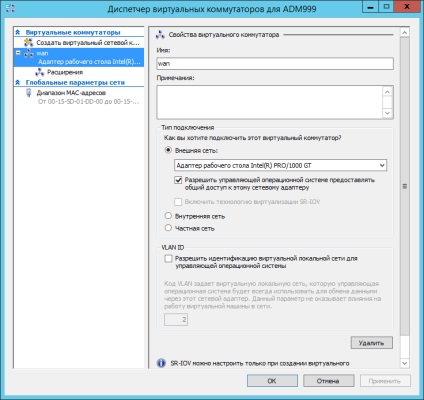
Se va afișa un avertisment că, la reconfigurare, conexiunile la rețea pot să cadă, faceți clic pe Da.

Întreaga rețea este creată.
Creați o rețea privată.
Creați același lucru ca mai sus, selectați Privat și faceți clic pentru a crea un comutator virtual, dați doar un nume.
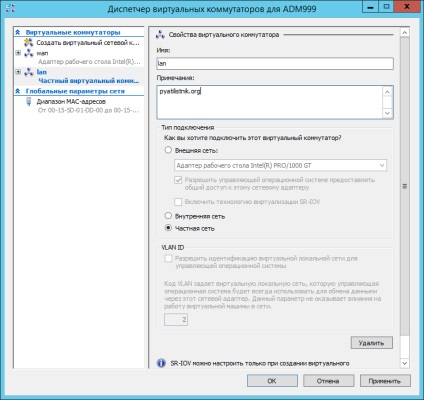
Popular Posts Related:
Am scos docul de la Permisiune la sistemul de operare pentru a partaja acest adaptor de rețea și toate adaptoarele active au dispărut pe gazda Hyper-V. Serverul HP DL360G6 cu două adaptoare fizice este asamblat acolo. Domeniul din mașina virtuală continuă să fie disponibil, dar nu se poate conecta la gazdă. Există doar o consolă în care este necesară ca să se întoarcă accesul la gazdă. Ce echipă face asta?
Foarte interesant, mulțumesc.
„Această configurație face posibilă virtualizați cu succes dispozitivele de rețea de frontieră în siguranță, să le dezlege de la rețeaua internă și gazdă. De exemplu, putem crea două rețele externe, dintre care unul va fi conectat la rețeaua LAN, al doilea la Internet și să poată accesa rețeaua externă printr-un router pe mașina virtuală, și atât rețeaua locală gazdă și va fi izolat în condiții de siguranță de pe Internet, în ciuda faptului că cablul de rețea extern va fi conectat fizic la adaptorul de rețea al gazdei »
acest paragraf nu este destul de clar:
adică, avem
1) avem 2 cartele de rețea fizică: sârmă NIC1-WAN, cablu NIC2-LAN
2) creați 2 rețele externe în hyper-v:
exernal-Nic1-WAN (pentru a elimina gaia permite sistemului de operare de management pentru a oferi acces partajat la acel adaptor de rețea.) pentru a izola mașina gazdă de la WAN,
Este corect?